

 |
 |
Разделы сайта
Читаемое
Обновления Apr-2024
|
Промышленность Ижоры --> Использование дигитайзера 6. Установите курсор в верхней левой точке внешней фронтальной линии участка, но не щелкайте по ней. 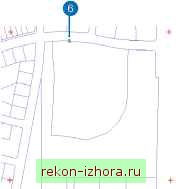 7. Нажмите клавишу F8, чтобы начать оцифровку в потоковом режиме. 8. Щелкните, чтобы начать скетч. 9. Осторожно перемещайтесь вдоль границы участков, пока не дойдете до последнего участка (верхний правый). Отметьте, что добавленные вершины находятся на равных интервалах - 25 единиц карты. Хотя вы работаете в потоковом режиме, это не мешает вам добавлять при желании точки вручную. Если во время оцифровки вы допустили ошибку, то нажатием клавиши Отменить вы можете удалить последние 20 вершин. Вам придется нажимать клавишу F8, чтобы прервать процесс оцифровки, пока вы выбираете элементы интерфейса, и снова нажимать клавишу F8, чтобы возобновить потоковый режим оцифровки. Инструмент удалит 20вершин-количество группового допуска-за один раз. 10.Установите последнюю вершину вашей линии на существующей линии участка и закончите скетч нажатием клавиши на пульте дигитайзера, которую вы зарезервировали под двойной щелчок. Теперь вы приступите к оцифровке второй красной линии -внутренней фронтальной линии участка. 11. Установите курсор на существующей линии участка и щелчком начните оцифровку внутренней фронтальной линии. Вы продолжаете работать в потоковом режиме, однако, если вы оказались в точечном режиме, нажмите клавишу F8, чтобы переключиться обратно на потоковый режим.  12. Осторожно перемещайтесь вдоль границы участков, пока не дойдете до последнего участка в верхней правой точке внутренней фронтальной линии. 13. Установите курсор на существующей линии участка и нажмите F8, чтобы завершить оцифровку в потоковом режиме. 14.Завершите скетч нажатием кнопки на пульте дигитайзера, которую вы зарезервировали под двойной щелчок.  Оцифровав линии внешней границы, внешние и внутренние фронтальные линии участка, воспользуйтесь точечным методом для оцифровки оставшихся объектов линий, которые определяют участки. Когда вы оцифруете все новые линии участка, ваша карта должна выглядеть следующим образом:  отключение пульта дигитайзера После завершения оцифровки вам нужно отключить пульт дигитайзера. 1. В меню Редактор выберите Опции. 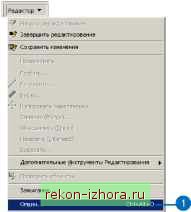 2. На закладке Дигитайзер уберите отметку Включен, чтобы отключить дигитайзер.  3. Нажмите OK. Завершение сеанса оцифровки Так как вы закончили оцифровку линий участков и отключили дигитайзер, то можете завершить редактирование и закончить упражнение, сохранив изменения. 1. Щелкните на меню Редактор и укажите Завершить редактирование.  2. Нажмите Да, чтобы сохранить изменения. 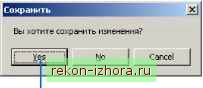 В этом упражнении вы научились создавать новые объекты в вашей базе данных ГИС, оцифровывая объекты на планшете дигитайзера. В следующем упражнении вы увидите, как копировать объекты из существующего векторного источника данных (слои чертежа САПР) и вставлять прямо в базу данных ГИС. Чтобы подробнее узнать об оцифровке, обратитесь к главе Использование дигитайзера в книге Редактирование в ArcMap или справке ArcGIS Desktop Help. Если вам нужно выяснить, поддерживает ли ArcMap определенный тип дигитайзера, обратитесь на Web-страницу ESRI (www.esri.com) для получения последней информации.
|
|
© 2003 - 2024 Prom Izhora
При копировании текстов приветствуется обратная ссылка |